Mac升级SSD
前言
最近准备给自己的mbp2015升级下固态硬盘,替换成西数蓝盘sn550 1T的,需要准备2个固态硬盘,一个1T用于安装新系统,另外一个固态硬盘+硬盘盒用于数据备份和时间机器备份
1、时间机器备份,方便新SSD安装系统后还原之前安装的APP和数据
2、数据备份,采用carbon copy cloner,全盘备份,如果这步操作正常,可以不用时间机器备份,目前我测试部分正常,但是wifi无法上网,只好用于备份数据
| 时间机器 | CCC |
|---|---|

|
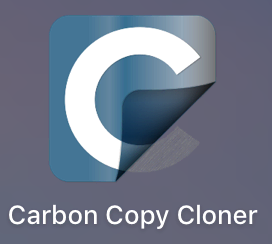
|
1、准备
1、西数蓝盘sn550 1T盘一个
2、淘宝购买的苹果m.2转接卡一个,mbp的m.2接口是中间分叉的,跟标准的不同,需要一个转接卡
3、用于数据备份的硬盘盒一个,注意时间机器备份需要格式化
4、mbp配套螺丝刀,一般淘宝购买苹果m.2转接卡会赠送2把工具螺丝刀
5、下载好MacOS10.14.6官方镜像
App Store
iTunes
sn550-1T
m.2转接卡
| 示例 | 规格 |
|---|---|
|
|
|
数据备份的硬盘盒
容量1T,按自己待备份的数据量大小决定
螺丝刀

Mojave
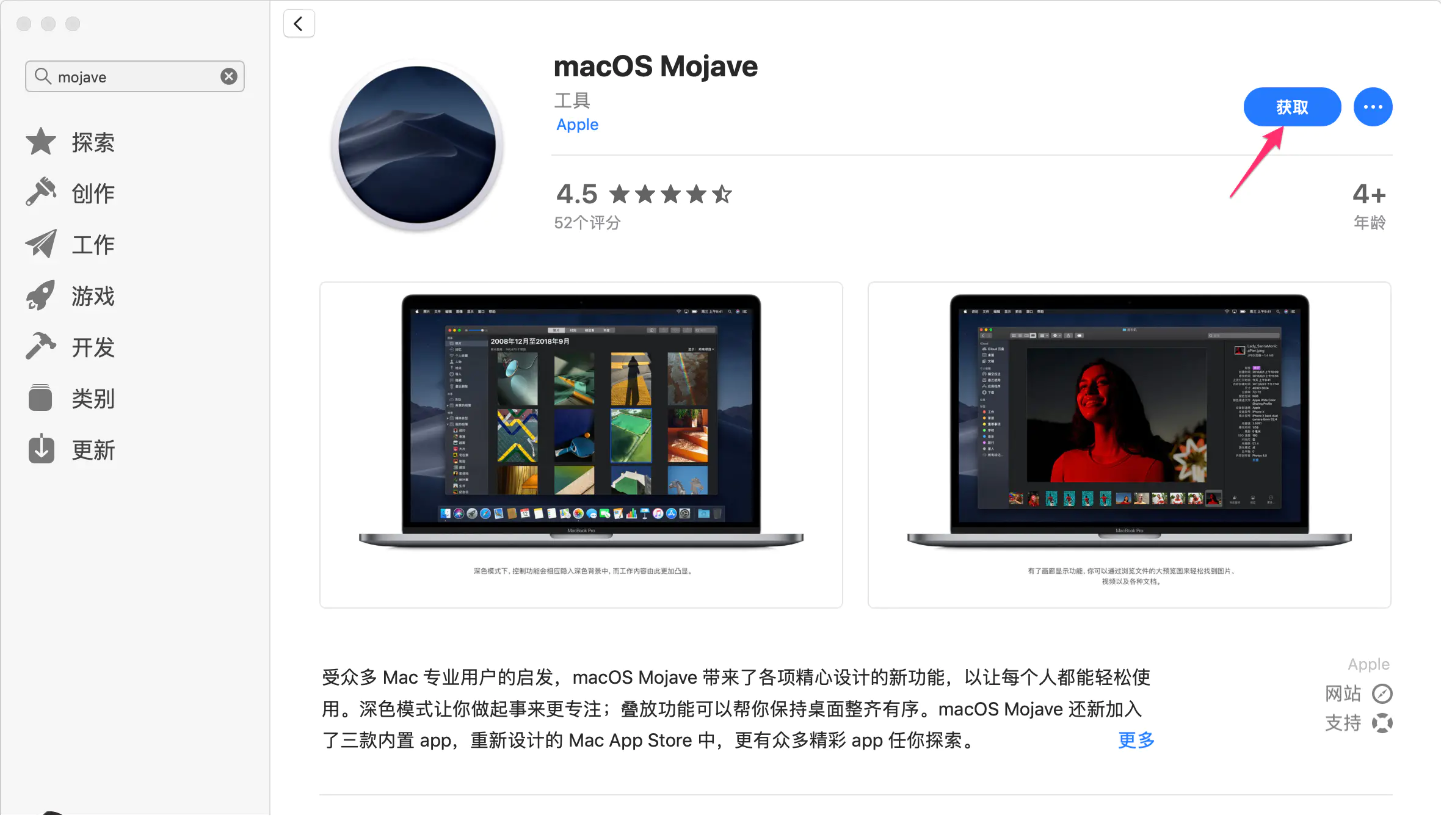
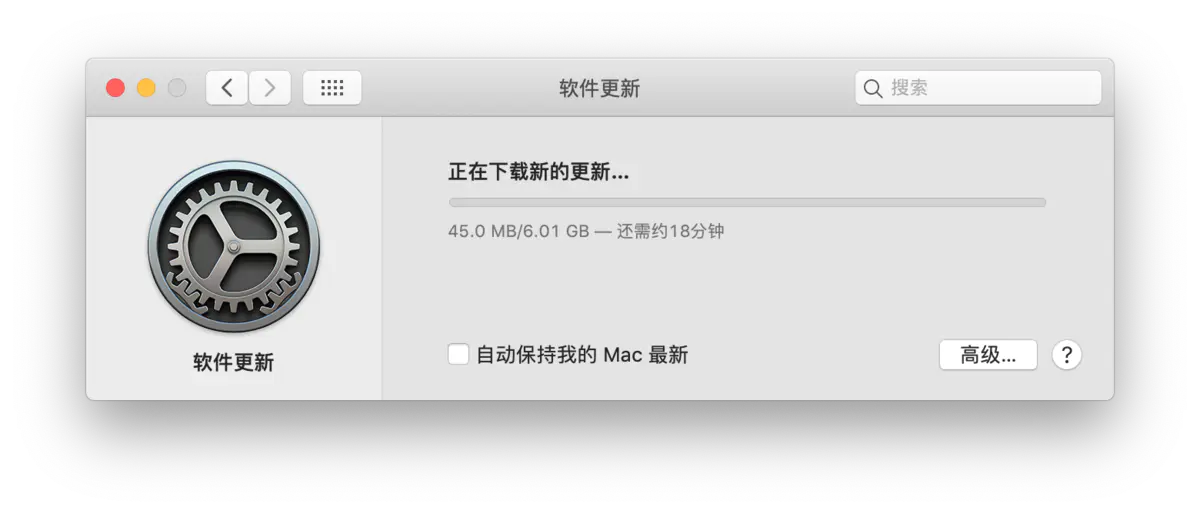
2、格式化
待安装系统的1T固态蓝盘,先放入固态硬盘盒,接入电脑,使用磁盘工具格式化,选择APFS格式
Mac 上的“磁盘工具”支持多种文件系统格式:
| 文件系统格式 | 说明 |
|---|---|
| Apple 文件系统 (APFS) | macOS 10.13或后续版本使用的文件系统。 |
| Mac OS 扩展 | macOS 10.12或之前版本使用的文件系统。 |
| MS-DOS (FAT)和ExFAT | 与Windows兼容的文件系统 |
借用网络图,忘记截图了
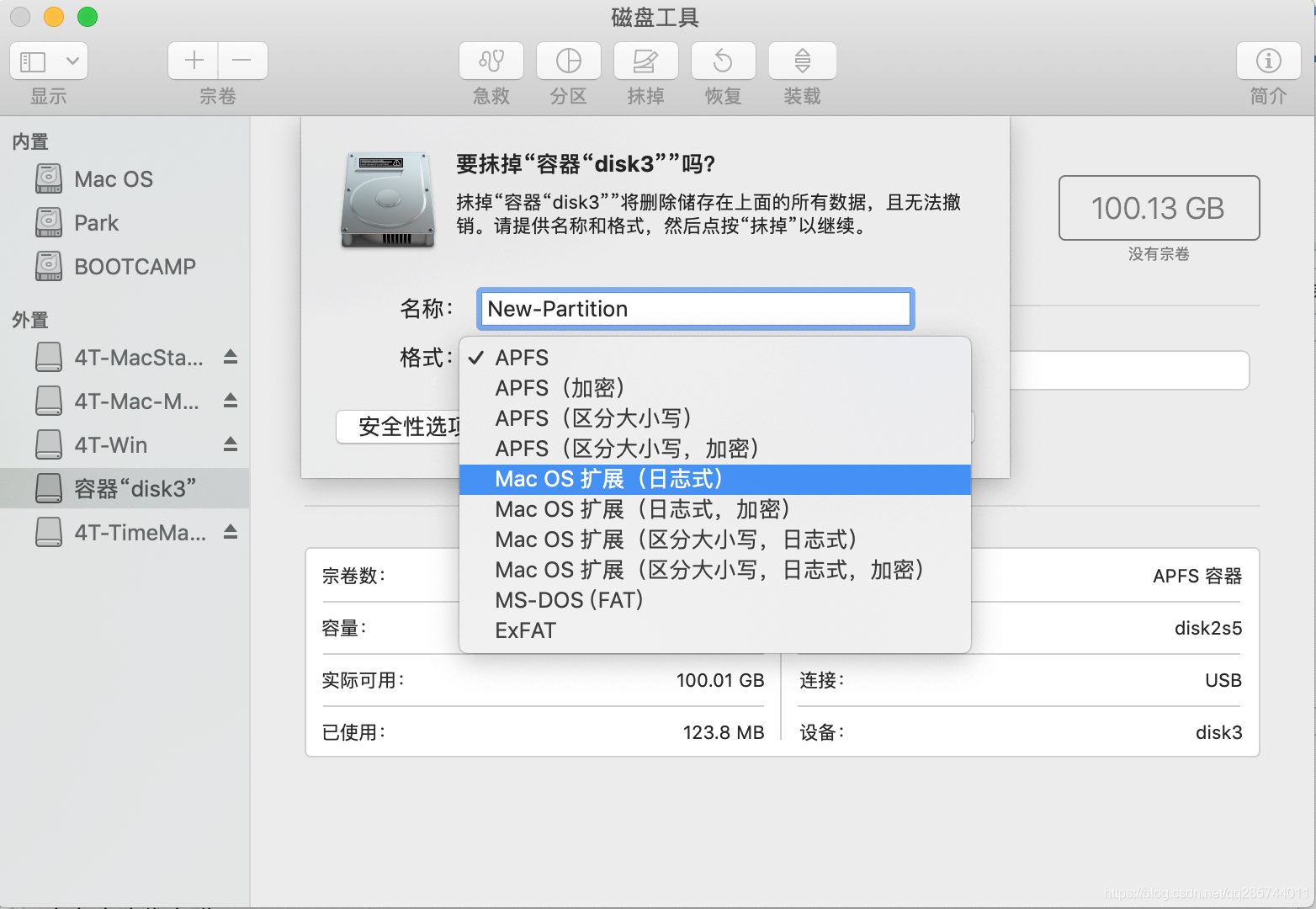
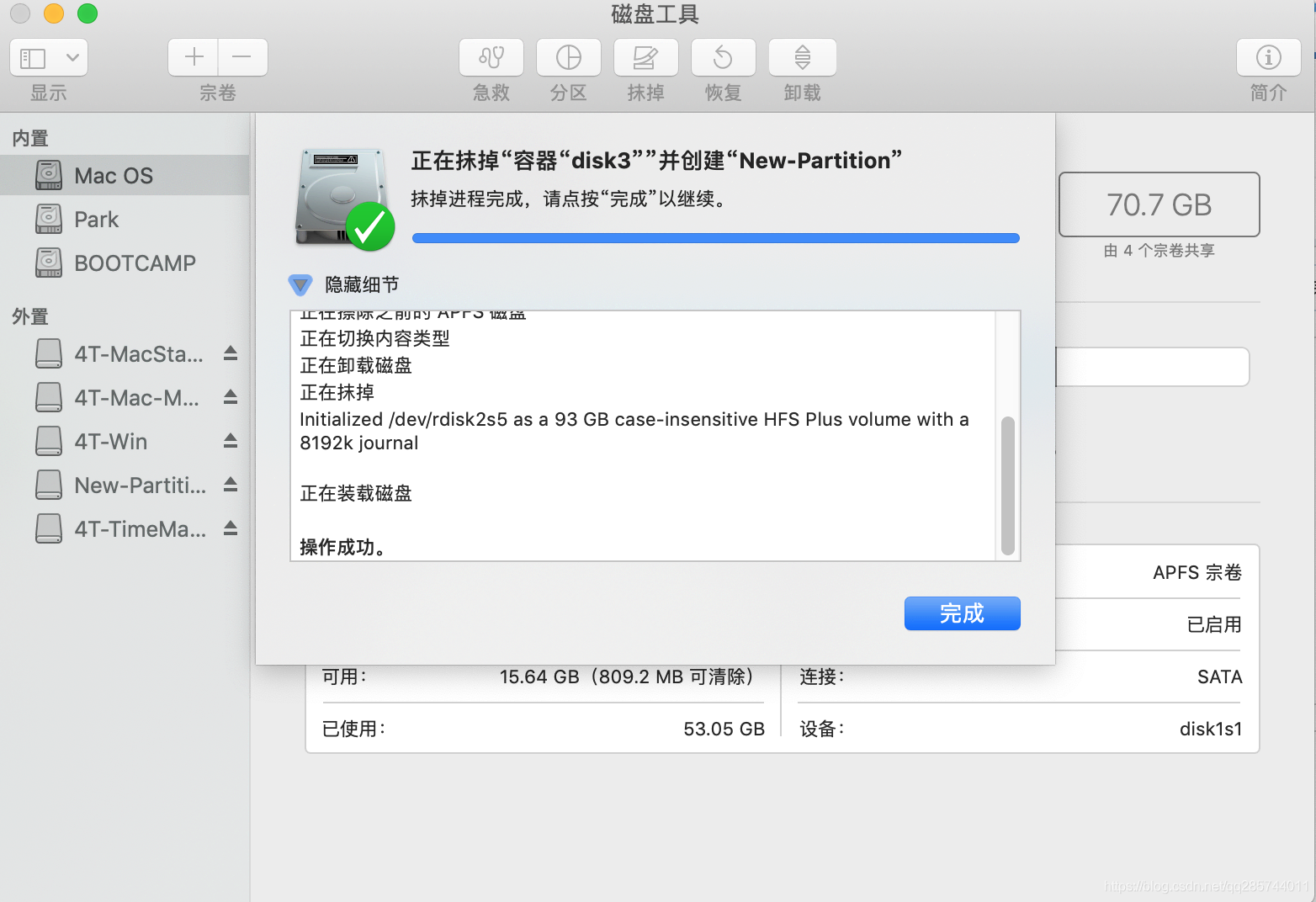
3、安装系统
利用没有T2芯片可以外部硬盘安装系统和启动的特性,可以把刚才准备环节下载的Mojave 10.14.6安装到格式化好的硬盘上,大约等待30 ~ 40分钟

4、备份
打开硬盘盒取出已经格式化好并安装全新Mojave的系统盘,准备下一步拆机替换原装256G固态硬盘。这里先开始进行CCC备份和时间机器备份
时间机器备份
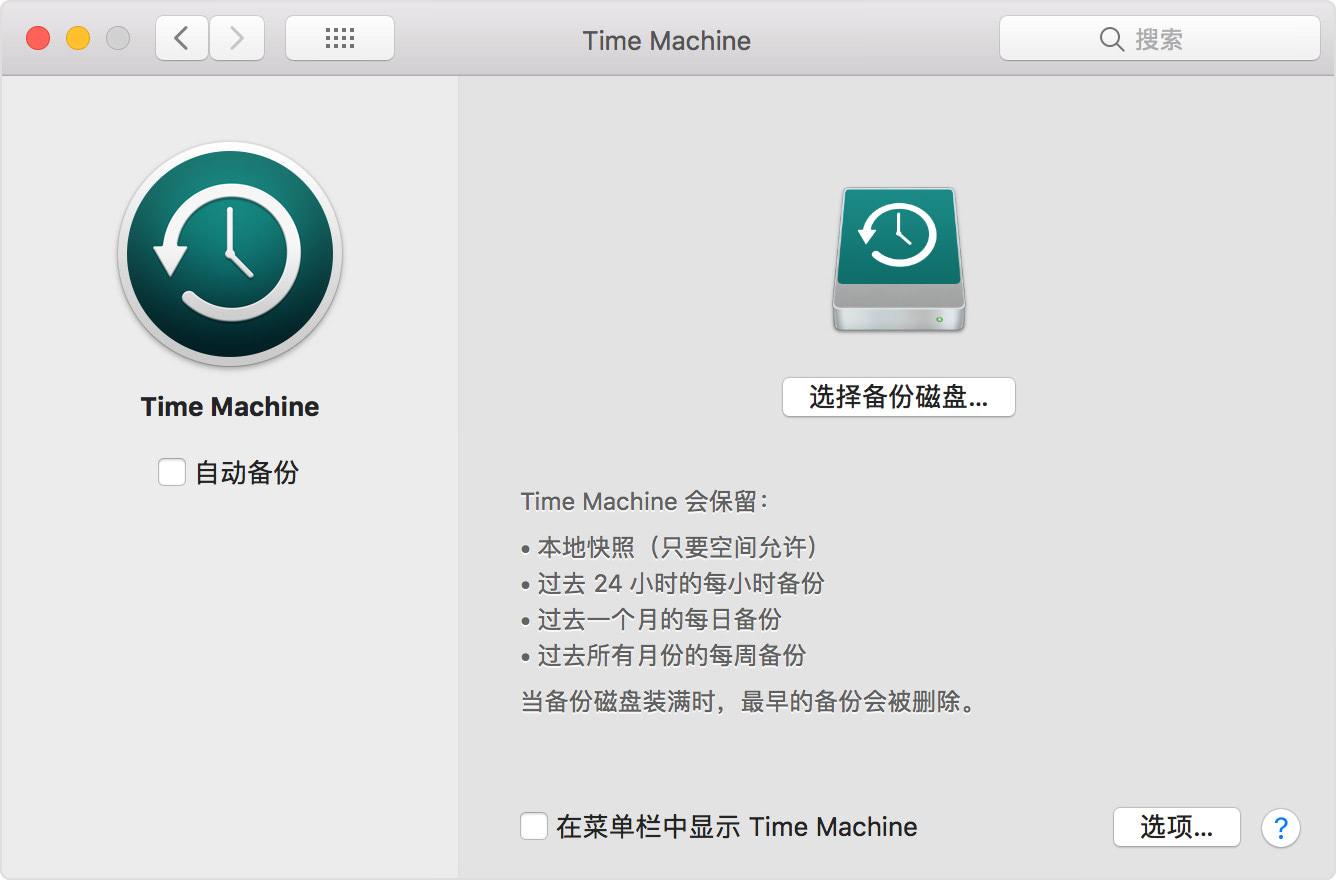


CCC备份
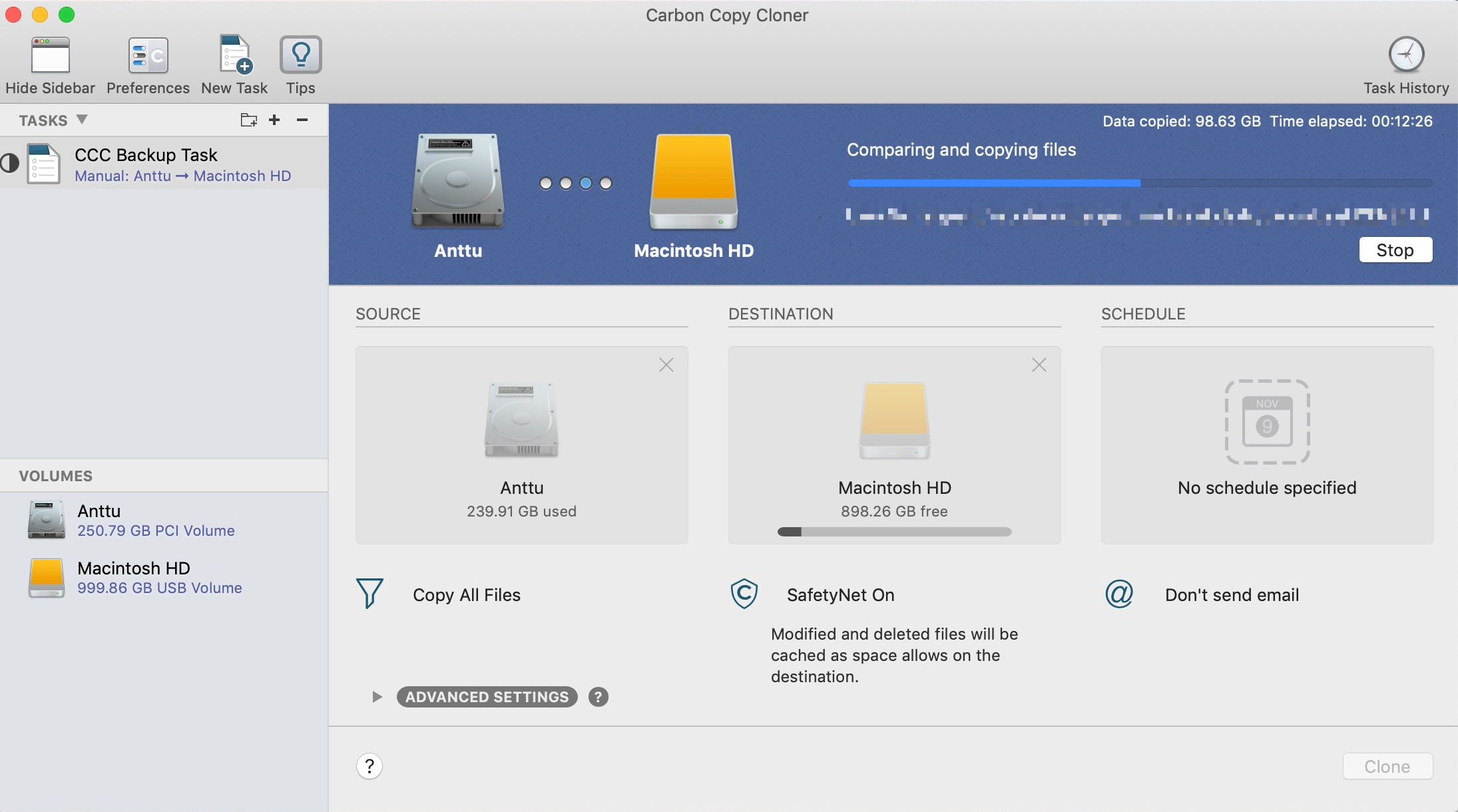
注:
CCC clone后的系统盘也自带系统能力,只是我个人测试clone的系统盘wifi异常,这里只当资料备份,未找到原因,看网络介绍和资料,可以完美替代时间机器的
5、拆机
打开mbp的后盖,红色的就是原装系统盘,注意macos10.12后才支持NVMe M.2

替换之前格式化APFS格式的1T蓝盘,忘记截图,用网络图替代下,网络图是三星evo 970 plus

6、时间机器恢复
启动替换好1T系统盘的mbp,然后打开"迁移助理" - “从Mac、时间机器备份或启动盘”
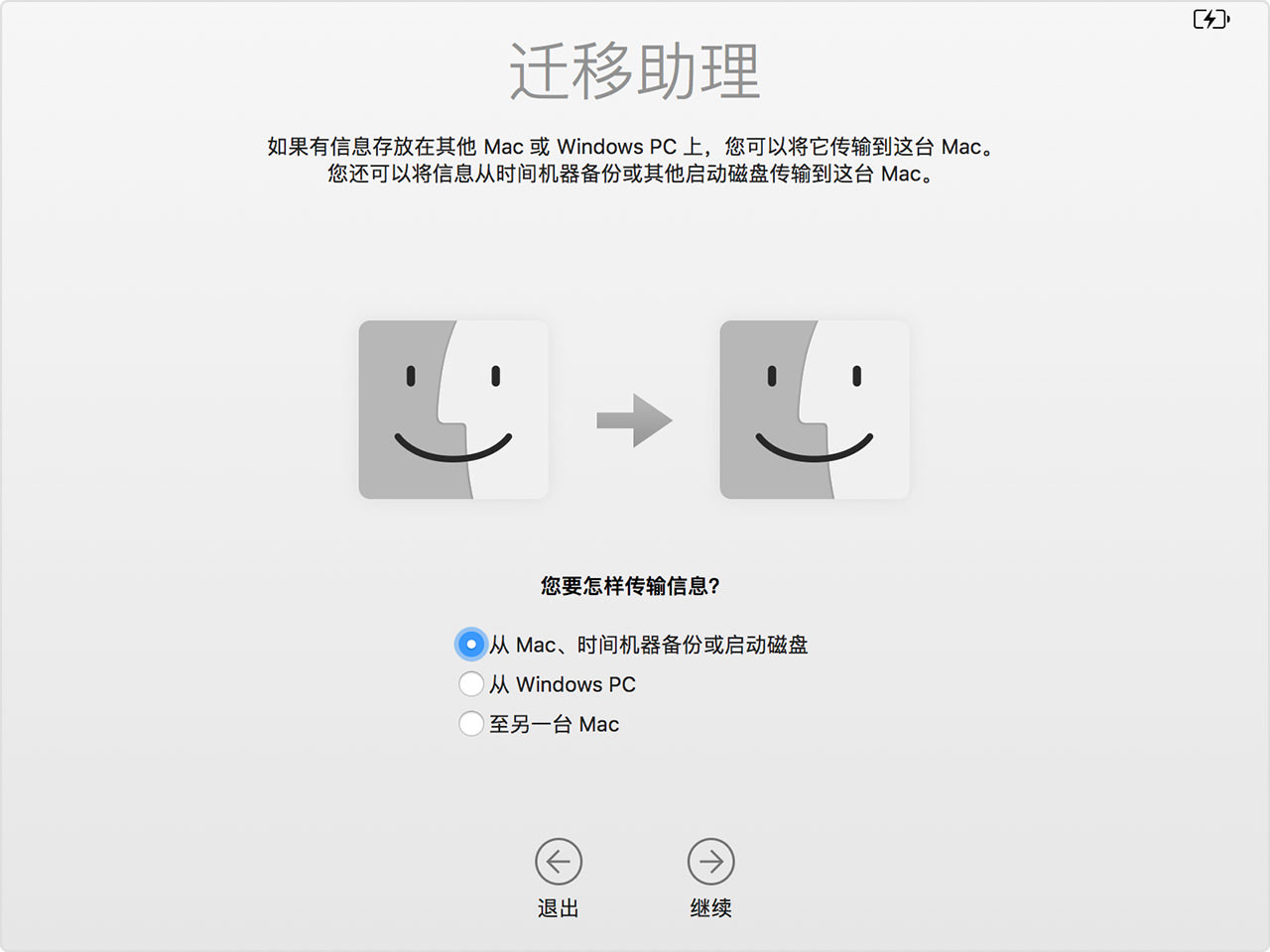



时长视备份的数据量和传输速度而定,256G基本上要半天时间恢复
7、恢复完成后
基本上之前的数据都保留回来了,连开着的窗口也一样,但是有部分购买的软件需要重新激活下

8、后记
购买m.2转接卡时发现有一个sd卡可以当防尘塞使用, 不过比创见的长一点会露出来,但是比标准的sd卡还是短不少,将就使用吧
- 原文作者:Anttu
- 原文链接:https://anTtutu.github.io/post/2020-10-08-mbp_ssd/
- 版权声明:本作品采用知识共享署名-非商业性使用-禁止演绎 4.0 国际许可协议进行许可,非商业转载请注明出处(作者,原文链接),商业转载请联系作者获得授权。